计算机应用基础_WORD第四章制作表格_表格编辑公开课课
8-2计算机应用基础(第2版)第四章 任务四 word表格操作
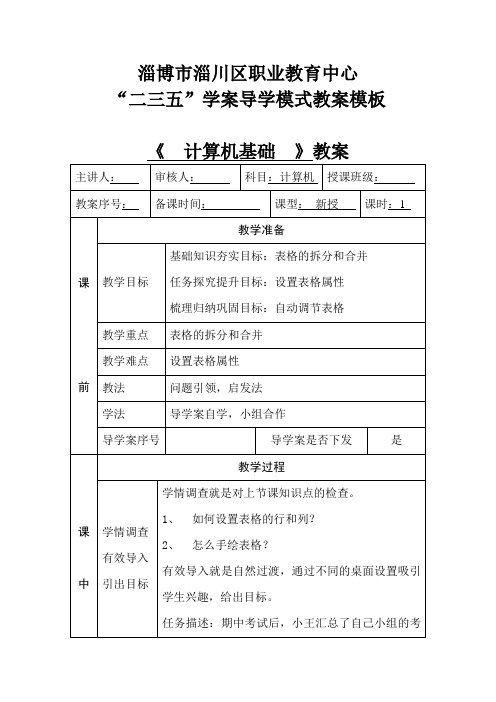
选择【表格】︱【属性】命令,将显示出【表格属性】对话框。选择【表格】选项卡。
在【尺寸】框中,指定表格总的宽度。在【对齐方式】框中,可以设置表格居中、右对齐和左对齐及左缩进的尺寸。在【文字环绕】框中,是设置五环绕或环绕形式。
单击【确定】按钮,即可实现表格位置设置。
(2)设置表格的行高、列宽
2、如何设置表格属性?
3、如何自动调节表格?
课后记录上各组成绩及本节课表现优异的学生:
本节思维特别活跃的学生有:
点评学生的答案,补充讲解难理解的知识点。
教师辅助
梳理归纳
整理笔记
1、表格的拆分和合并?
2、如何设置表格属性?
3、如何自动调节表格?
练习巩固
布置作业
新课链接
如何设置表格属性?
预习下节课内容,完成导学案。
教法
问题引领,启发法
学法
导学案自学,小组合作
导学案序号
导学案是否下发
是
课
中
教学过程
学情调查
有效导入
引出目标
学情调查就是对上节课知识点的检查。
1、如何设置表格的行和列?
2、怎么手绘表格?
有效导入就是自然过渡,通过不同的桌面设置吸引学生兴趣,给出目标。
任务描述:期中考试后,小王汇总了自己小组的考核成绩,在WORD中建立了一个表格,输入数据并进行格式设置及计算。
淄博市淄川区职业教育中心
“二三五”学案导学模式教案模板
《计算机基础》教案
主讲人:
审核人:
科目:计算机
授课班级:
教案序号:
备课时间:
课型:新授
课时:1
课
前
教学准备
教学目标
《计算机应用基础》公开课教案

《计算机应用基础》公开课教案一、第1章:计算机基础知识1. 教学目标(1)让学生了解计算机的发展史。
(2)使学生掌握计算机的基本组成部件及其功能。
(3)让学生熟悉计算机的操作界面和基本操作。
2. 教学内容(1)计算机的发展史。
(2)计算机的硬件组成部件:CPU、主板、内存、硬盘、显卡等。
(3)计算机的操作界面:桌面、任务栏、开始菜单等。
3. 教学方法采用讲解、演示、实践相结合的方法。
4. 教学过程(1)讲解计算机的发展史。
(2)讲解计算机的硬件组成部件及其功能。
(3)演示计算机的操作界面和基本操作。
(4)让学生实践操作,熟悉计算机的操作界面和基本操作。
二、第2章:Windows操作系统1. 教学目标(1)让学生掌握Windows操作系统的安装与启动。
(2)使学生熟悉Windows操作系统的界面布局与操作。
2. 教学内容(1)Windows操作系统的安装与启动。
(2)Windows操作系统的界面布局:桌面、任务栏、开始菜单等。
(3)Windows操作系统的基本操作:窗口操作、文件管理、系统设置等。
3. 教学方法采用讲解、演示、实践相结合的方法。
4. 教学过程(1)讲解Windows操作系统的安装与启动。
(2)讲解Windows操作系统的界面布局与操作。
(3)演示Windows操作系统的基本操作。
(4)让学生实践操作,熟悉Windows操作系统的基本操作。
三、第3章:文字处理软件Word 20101. 教学目标(1)让学生掌握Word 2010的启动与退出。
(2)使学生熟悉Word 2010的界面布局与基本操作。
(3)培养学生运用Word 2010进行文字处理的能力。
2. 教学内容(1)Word 2010的启动与退出。
(2)Word 2010的界面布局:栏、菜单栏、工具栏、状态栏等。
(3)Word 2010的基本操作:创建文档、编辑文本、设置字体与段落等。
3. 教学方法采用讲解、演示、实践相结合的方法。
制作Word表格PPT课件

插入行或列 删除行或列
4.4制作Word表格
创建和编辑表格
二、编辑表格
3、拆分单元格 拆分单元格是指将表格中的一个单元格拆分成几个单元格。
2.单击“布局”选项卡 “合并”命令组中的“拆 分单元格”命令
3.设置拆分的 列数和行数
4.单击“确定” 按钮
1.选取要求拆分 的单元格
拆分的效果
4.4制作Word表格
5.完成的表格
2.单击“插入”→“表 格”→“插入表格”命令
4.单击“确定”按钮
4.4制作Word表格
二、编辑表格Βιβλιοθήκη 1、合并单元格创建和编辑表格
1.选取要 合并的单元 格
2.单击“表格工 具”中“布局”选 项卡中的“合并单 元”命令
4.按要求合并 后的表格效果
3.合并后 的单元格
4.4制作Word表格
4.4制作Word表格
格式化表格
(2)使用菜单精确设置行高与列宽 选择表格所在行,在“布局”选项卡 “单元格大小”命令组中的“表格行高设 置”进行设置。设置列宽的方法与设置行 高的方法相似。 单击“布局”选项卡“表”命令组中 的“属性”命令,将会弹出“表格属性” 对话框,选择“行”或“列”选项卡,输 入相应的数值,也可以精确设置行高和列 宽。
二月
三月
四月
总台数
作
联想 674
345
876
945
并
计
算
方正 134
321
246
289
计
机
实达 145
256
287
321
算 表
合计
格
4.4制作Word表格
体验与探索
❖
探
《计算机应用基础实训指导》 课件 第4章 表格信息处理技术

第4章 表格信息处理技术
第二部分 综合实训
实训2 制作表格
实训目的
(1)熟练掌握表格的制作方法。 (2)熟练掌握表格格式的设置方法。 (3)熟练掌握打印的相关设置。
实训
实训2 制作表格
实训任务
— 17 —
第4章 表格信息处理技术
第二部分 综合实训
第4章 表格信息处理技术
第一部分 学习指导
技能指南
2.工作表的编辑与格式化 (1)编辑工作表
①修改单元格内容 ②清除单元格内容 ③插入单元格 ④删除单元格 ⑤插入和删除工作表 ⑥移动和复制工表
— 3—
第4章 表格信息处理技术
第一部分 学习指导
技能指南
2.工作表的编辑与格式化 (2)格式化工作表
— 4—
第4章 表格信息处理技术
第二部分 综合实训
实训3 公式和函数的使用
实训任务
— 20 —
第4章 表格信息处理技术
第二部分 综合实训
实训3 公式和函数的使用
实训步骤 1.制作工作表 2.计算数据
— 21 —
第4章 表格信息处理技术
第二部分 综合实训
实训3 公式和函数的使用
实训步骤
— 22 —
第4章 表格信息处理技术
实训4 Excel 2010数据分析
实训任务
— 25 —
第4章 表格信息处理技术
第二部分 综合实训
实训4 Excel 2010数据分析
实 训 步 骤 1.复制工作表
— 26 —
第4章 表格信息处理技术
第二部分 综合实训
实训4 Excel 2010数据分析
实 训 步 骤 2.添加一列
— 27 —
Word表格制作课件

教学总结
表格和边框工具栏 练习题
删除表格 选择 删除行列 表格移动 表格和边框工具栏 动画1 动画2
返回
8
教学内容
第 2 部分
建立表格
1 自动表格按钮 2 插入表格菜单 3 手动绘制表格
表框调整
1 调整大小 2 插入、删除行列 3 合并、拆分
表格文本输入编辑
1 格式设置 2 斜线、边框
表框调整
生成基本表格后,还要根据实际需要 对表格做进一步的修改调整,如改变 表格的行高列宽、增加或删除表格的 行列等,使表格更美观、可读性更强。
教学总结
表格和边框工具栏 练习题
返回
删除表格 选择 删除行列 表格移动 表格和边框工具栏 动画1 动画2
20
教学内容
第一节 调整表格大小、列宽、行高
建立表格
1 自动表格按钮 2 插入表格菜单 3 手动绘制表格
表框调整
❖ 直接拖动表格分割线
1. 光标在表格分割线上变成双向黑色箭头时, 拖动框线到新位置,将改变行高与列宽。
练习题
返回
删除表格 选择 删除行列 表格移动 表格和边框工具栏 动画1 动画2
6
教学内容
动画演示手动绘制表格
建立表格
1 自动表格按钮 2 插入表格菜单 3 手动绘制表格
表框调整
1 调整大小 2 插入、删除行列 3 合并、拆分
表格文本输入编辑
1 格式设置 2 斜线、边框
教学总结
表格和边框工具栏 练习题
教学内容
第 1 部分
建立表格
1 自动表格按钮 2 插入表格菜单 3 手动绘制表格
建立表格
❖ 由于表格可以形象、直观、集中地显示数据及
表框调整
WORD中表格制作课件

创建表格的方法
使用菜单创建: 选择“插入”菜 单,点击“表格” 选项,选择需要 的行数和列数, 即可创建表格。
使用快捷键创建:
按
下
Ctrl+Alt+T组
合键,然后输入
需要的行数和列
数,即可创建表
格。
手绘表格:选择 “绘制表格”工 具,在文档中拖 拽鼠标,根据需 要绘制行和列。
粘贴创建:复制 其他文档中的表 格,然后在目标 文档中粘贴即可。
自定义设置:用 户可以根据需要 自定义表格样式, 包括字体、颜色、 边框等
应用范围:可以 应用于整个表格 或表格中的部分 单元格
保存与共享:自 定义的表格样式 可以保存并共享 给其他用户使用
单元格的合并与拆分
合并单元格:将多个单元格合并成一个单元格,可以通过选中要合并的单元格,然后点击 “合并单元格”按钮实现。
表格的行和列操作
插入行或列:右键单击表格,选 择“插入”>“行”或“列”。
合并单元格:选择要合并的单元 格,右键单击并选择“合并单元 格”。
添加标题
添加标题
添加标题
添加标题
删除行或列:右键单击要删除的 行或列,选择“删除”。
拆分单元格:选择要拆分的单元 格,右键单击并选择“拆分单元 格”。
03
表格的格式化
表格对齐方式: 可以设置表格的 对齐方式,使其 更加整齐美观
表格的间距和边距调整
添加标题
表格间距:指表格行与行之间的距离,可以通过鼠标拖动调整。
添加标题 添加标题 添加标题
表格边距:指表格与页面边缘之间的距离,可以通过鼠标拖动调整。
调整间距和边距的方法:选中表格,右键选择“表格属性”,在弹出的 对话框中分别设置“行”和“列”的间距和边距。
使用Word制作表格说课课件

创设情境,引出课题 5作品展示,体验成功
创设情境,引出课题 6鼓励表扬,多元评价
7课堂总结,日积月累
8作业布置,巩固提升
拓展2、个人简历表的制作
创设情境,引出课题
1创设情境,引出课题
创设情境,引出课题
(四)拓展任务,分层提高
2任务驱动,自主探究
创设情境,引出课题
3完成任务,落实知识
创设情境,引出课题 (一)(二)任务驱动,自主探究 (三)完成任务,落实知识 (四)任务拓展,分层提高 (五)作品展示,体验成功 (六)鼓励表扬, 多元评价 (七)课堂总结,日积月累 (八)作业布置,巩固提升
教学目标
a提高学生审美素养 和创新精神。 B培养学生小组合作团 队协作的精神以及感 恩的德育渗透。 a培养学生自主学习 解决问题能力; b培养学生通过学习, 进行知识迁移后形 成实际应用能力。
熟练掌握创建表格、编辑表格、表 格修饰的操作方法
教学重点
表格的创建、编辑与修饰的方法
教学难点
表格编辑过程中的相关操作
创设情境,引出课题 5作品展示,体验成功
创设情境,引出课题 6鼓励表扬,多元评价
7课堂总结,日积月累
8作业布置,巩固提升
拓展4、2010年冬奥会奖牌榜
创设情境,引出课题
1创设情境,引出课题
创设情境,引出课题
(五)作品展示,体验成功
2任务驱动,自主探究
创设情境,引出课题
3完成任务,落实知识
创设情境,引出课题 (一)(二)任务驱动,自主探究 (三)完成任务,落实知识 (四)任务拓展,分层提高 (五)作品展示,体验成功 (六)鼓励表扬, 多元评价 (七)课堂总结,日积月累 (八)作业布置,巩固提升
3完成任务,落实知识
word表格制作课件

Word表格的创建方式
手动绘制
通过点击“插入”菜单中的“表格” 选项,然后在文档中手动绘制表格框 线来创建表格。
使用预设表格
从现有数据创建
如果已经存在一组数据,可以选择该 数据并点击“插入”菜单中的“表格 ”选项,Word会自动将数据转换为 表格形式。
Word提供了多种预设表格样式,可 以通过选择相应的样式来快速创建表 格。
在此添加您的文本16字
详细描述:针对选择题或判断题等有选项的问题,应提供 清晰明确的选项,以便被调查者理解和选择。
在此添加您的文本16字
总结词:易于填写
在此添加您的文本16字
详细描述:调查问卷表格的设计应便于填写,如提供足够 的空间供被调查者填写答案或提供下拉菜单供选择等。
THANKS FOR WATCHING
CHAPTER 02
Word表格的编辑操作
插入和删除行或列
插入行或列
在需要插入行或列的位置点击鼠 标右键,选择“插入”,再选择 “插入行”或“插入列”。
删除行或列
选中需要删除的行或列,然后点 击鼠标右键,选择“删除行”或 “删除列”。
合并和拆分单元格
合并单元格
选中需要合并的单元格,然后点击鼠标右键,选择“合并单 元格”。
详细描述
在Word中,用户可以选择设置表格的背景颜色或背景图片,以增强表格的视觉效果和突出重点。这 些设置可以通过“表格工具”菜单下的“设计”选项卡进行操作。需要注意的是,背景图片可能会增 加文档的大小,因此应谨慎使用。
CHAPTER 04
Word表格的数据处理
数据的排序和筛选
排序
对表格数据进行排序,可以按照数字 或字母顺序进行升序或降序排列,方 便数据的整理和比较。
制作word表格说课课件

制作word表格说课课件制作word表格说课课件在我们生活中,表格的应用是非常广泛的,如:班级座位表、课程表、旅客列车表等等。
下面是小编整理的制作word表格说课课件,欢迎大家阅读参考,希望帮助到你。
篇一:制作word表格说课课件一、说教材:本课选自陈建军老师主编、高等教育出版社出版、中等职业教育课程改革国家规划新教材《计算机应用基础》第4章第4节的内容,从教材地位上来看,它是Word 2003软件中的一个重要应用。
在日常工作中表格的使用频率非常高,所以说实用性很强。
我将制作求职简历作为本次课的终极目标,在原有教材的基础上,我对表格知识进行了一些取舍,通过分层提高职业技能的方法,最终让学生掌握表格的操作方法。
本次课也为下一节《图文混排》的学习奠定了良好的基础。
二、说学情:本次课的教学对象为计算机专业一年级学生,他们已经学习了本章前三节的内容,有一定的文字处理基础,思维活跃,动手能力强,有极强的好奇心和求知欲,喜欢实践,讨厌理论,自主学习能力较差,需要借助各种信息化教学手段来激发他们的学习兴趣。
三、说教学目标:基于以上学情,根据教学大纲要求以及学生认知能力的特点,针对整个教学内容我制定了以下三个维度的教学目标(1)知识与技能目标:1.学会创建和编辑表格。
2.能根据实际需要修饰表格。
(2)能力目标:⒈培养学生自主探究问题、解决问题的能力。
⒉培养学生根据实际需要设计表格的能力。
(3)情感目标:1.提高学生的审美素养和创新精神。
2.培养学生团队协作的精神。
3.通过成果展示增强学生的自信心。
教学重点:结合以上二维教学目标,从整个教学内容来看本次课需要突出的教学重点是:表格创建、编辑的方法教学难点:结合学生的实际情况,本次课需要突破的教学难点是表格编辑过程中的相关操作以及如何把表格的知识进行实际应用。
四、说教法:教学有法,教无定法。
对于一次课的设计,针对不同的教学环节采用不同的教学方法才能取得良好的教学效果。
9-1计算机应用基础(第2版)第四章 任务四 word表格操作4
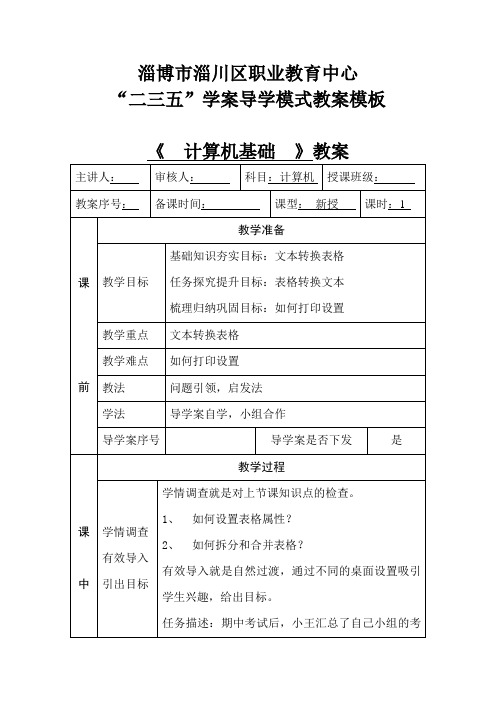
“二三五”学案导学模式教案模板
《计算机基础》教案
主讲人:
审核人:
科目:计算机
授课班级:
教案序号:
备课时间:
课型:新授
课时:1
课
前
教学准备
教学目标
基础知识夯实目标:文本转换表格
任务探究提升目标:表格转换文本
梳理归纳巩固目标:如何打印设置
教学重点
文本转换表格
教学难点
如何打印设置
教法
本节思维特别活跃的学生有:
点评学生的答案,补充讲解难理解的知识点。
教师辅助
梳理归纳
整理笔记
1、文本转换表格
2、表格转换文本
3、如何打印设置?
练习巩固
布置作业
新课链接
如何设置打印设置?
预习下节课内容,完成导学案。
课后
教学反思
教后笔记
检查预习
出示问题
合作探究
检查预习:(主要检查导学案中写出的基本知识点)
1、文本转换表格
2、表格转换文本
3、如何打印设置
出示问题:出示谈论探究的问题
1、表格转化为文本
操作:
(1)选定要转换的表格,单击【表格】︱【转换】命令中的子菜单【将表格转换成文字】命令,弹出【将表格转换成文字】对话框。
(2)单击【确定】按钮即可。
问题引领,启发法
学法
导学案自学,小组合作
导学案序号
导学案是否下发
是
课
中
教学过程
学情调查
有效导入
引出目标
学情调查就是对上节课知识点的检查。
1、如何设置表格属性?
2、如何拆分和合并表格?
有效导入就是自然过渡,通过不同的桌面设置吸引学生兴趣,给出目标。
计算机应用基础_WORD第四章制作表格_表格编辑公开课课件概论

感谢聆听!
Thanks for your time
修饰
操作步骤: 1、选取单元格、行、列 2、选择格式菜单 3、边框和底纹
任务四:表格内容的格式化
根据学过的排版知识,对表格内容字体,字号,对齐方式进行 格式化,并利用本节课所学的修饰知识,完成如下图:
小结
插入
编辑
修饰
用菜单创建
删除、添加 合并、拆分 行高、列宽
边框、底纹
拓展作业
利用Word的表格编辑功能, 制作“个人简历表”
要求:
——创建一个11列9行的表格
新建一空白文档,保存至D:\XXX\文件夹下,文档名为:XXX表格作 业一(XXX为你的名字)。
表格如下图:
操作步骤:
1、选择文件菜单——页面设置——纸型——方 向——横向 2、选择表格菜单——插入——表格 3、输入需要的行数与列数 4、单击确定
小技巧:在插入表格前,按回车键往下空一行,利于以 后表格的调整及文档的排版
操作提示:利用鼠标拖动表格的水平或垂直标尺,或者拖动行、 列框线也可以直接改变行高或列宽。
举一反三:
列宽的设置?
任务二:绘制斜线表头
操作步骤: 1、选取单元格 2、选择表格菜单——绘制斜线表头 3、选取表头样式 4、输入标题——确定
完成后效果:
任务三:输入表格内容
对照任务样本输入表格内容,完成后如下图
4.4 制作WORD表格
畅所欲言
现实生活当中经常遇见的各种表格:
学习本节后,你将能够:
1.创建并编辑表格 2.设置表格格式
本节需完成的任务:ຫໍສະໝຸດ 单元格一、创建和编辑表格
1.认识表格 表格由单元格组成,横 向排列的单元格形成行, 纵向排列的单元格形成 列。每个单元格都是独 立的。
制作Word表格(公开课)ppt课件

7
基本概念
1.什么是表格? 2.什么是单元格?
8
【探索一】:创建表格
要想在Word中创建一个表格应该 用哪一项命令?
子任务1:观察本表格最多行数和列数各是 多少? 子任务2 :试着插入一个相应的表格?
9
【小结】:插入表格的方法
1.使用“表格”菜单“插入”菜单选项。
2.使用“常用”工具栏上的“插入表格” 按钮
22
13
【小结】:合并与拆分单元格的方法
1.使用“表格”菜单,“合并单 元格”菜单选项。
2.使用“表格”菜单,“拆分单 元格”菜单选项,指定要拆分的 行数和列数。
14
【探索四】:单元格文字对 齐方式
同学们请观察你们的表格中文字与 样例所示有何区别。 子任务4:设置表格文本的水平对 齐方式。 子任务5:设置表格文本的垂直对 齐方式。
制作Word表格
——创建和编辑表格
1
2
新课导入
刚才播放的是2014年索契冬奥会的宣传片, 下面是两位记者一起带来的2014年索契冬 奥会的奖牌榜。一位记者是用文字叙述, 另一位记者用表格说明,注意观察。
3
记者一 的报道
下面播报的是2014年索契冬奥会的奖牌榜: 俄罗斯金牌13枚,银牌11枚,铜牌9枚, 总数为33枚;挪威金牌11枚,银牌5枚, 铜牌10枚,总数26枚;加拿大金牌10枚, 银牌10枚,铜牌5枚,总数25枚。中国金 牌3枚,银牌4枚,铜牌2枚,总数9枚。
10
【探索二】:插入和删除 单元格
子任务3:输入表格文字,想要增加或减
少列数怎么办? 提示:察看“表格”菜单。
11
【小结】:插入单元格的方法
1.使用“表格”菜单,“插入” 和“删除”菜单选项。
大学计算机基础课件 第4章

4.2.3 保存文档
使用文件|保存命令。 使用文件|另存为命令,可以将当前编 辑的文档以另一文件名保存。
10
4.3 文档的编辑
4.3.1 输入文本
1. 改写/插入状态 状态栏中的“改写”若为灰色,表示
当前的输入状态为插入状态;状态栏中的 “改写”若为正常显示,表示当前的输入 状态为改写状态。
改写/插入状态的切换可通过双击状态 栏上的 “改写”按钮或按Insert键来实现。
11
2. 输入文本 若输入英文直接输入就可以了,输入
的过程中Word会自动将句首的字母大写, 并能自动检查出拼读错误的单词。
12
Word会自动更正一些简单的输入错误。 若错误地拼写了一个不太常用的词,Word 会在该单词下边标上红波浪线。
若Word认为有语法错误,则在错误下 边标上绿波浪线。若要想修改它,按 Backspace键,直到错误消除(标记消失), 再重新输入文本。
选择需要的制表位类型后,在需要制 表位的位置(水平标尺下标有刻度线的浅灰 色部分)单击,则标尺上就产生相应的制表 位。
44
设置制表位后,制表位前的水平标尺 浅灰色部分标的刻度线将被取消。
若要删除制表位,只要将制表位拖动 出标尺即可。在标尺内拖动的话,可以移 动制表位的位置。
45
使用鼠标设置制表位,其位置不好精 确确定。
大家好
1
第4章 文字处理软件Word 2010
4.1 Word 2010基础 4.2 文档的基本操作 4.3 文档的编辑 4.4 文档排版
2
4.5 制作表格 4.6 图文混排 4.7 形状 4.8 审阅文档 4.9 打印文档
3
4.1 Word 2010基础
4.1.1 中文版Word 2010的新功能
Word表格制作教案公开课
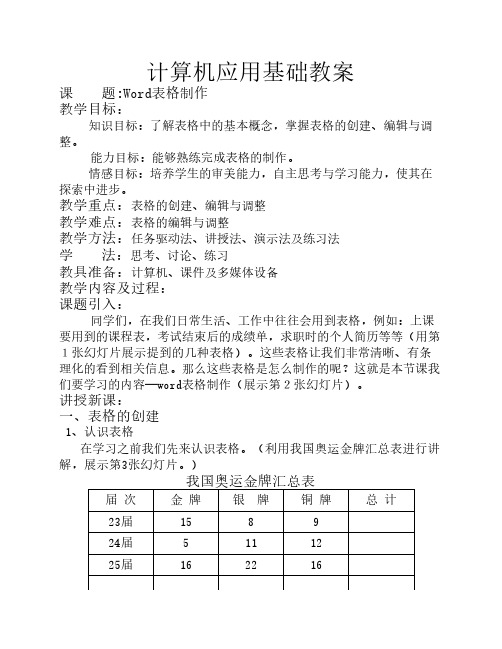
计算机应用基础教案课 题:Word表格制作教学目标:知识目标:了解表格中的基本概念,掌握表格的创建、编辑与调整。
能力目标:能够熟练完成表格的制作。
情感目标:培养学生的审美能力,自主思考与学习能力,使其在探索中进步。
教学重点:表格的创建、编辑与调整教学难点:表格的编辑与调整教学方法:任务驱动法、讲授法、演示法及练习法学 法:思考、讨论、练习教具准备:计算机、课件及多媒体设备教学内容及过程:课题引入:同学们,在我们日常生活、工作中往往会用到表格,例如:上课要用到的课程表,考试结束后的成绩单,求职时的个人简历等等(用第1张幻灯片展示提到的几种表格)。
这些表格让我们非常清晰、有条理化的看到相关信息。
那么这些表格是怎么制作的呢?这就是本节课我们要学习的内容—word表格制作(展示第2张幻灯片)。
讲授新课:一、表格的创建1、认识表格在学习之前我们先来认识表格。
(利用我国奥运金牌汇总表进行讲解,展示第3张幻灯片。
)我国奥运金牌汇总表届 次金 牌银 牌铜 牌总 计23届158924届5111225届16221626届16221227届281615总 计我们来看一下表格由哪些部分组成?表格:由横竖对齐的数据和数据周围的边框线组成的特殊文档。
单元格:行列交叉的矩形框,表格中容纳数据的基本单元。
行:表格中横向的所有单元格组成一行。
行号的范围是1—32767。
列:竖向的单元格组成一列。
最多可以有63列,列号的范围是A—CK。
2、创建表格的方法(教师边演示边讲解,展示第5张幻灯片)方法一:使用菜单创建表格(展示第6张幻灯片)操作如下:(1)打开文档,调整好光标位置;(2)单击“表格”菜单的“插入”子菜单中的“表格”项,打开“插入表格”对话框;(3)在“插入表格”对话框中设置表格参数;在[列数]和[行数]文本框分别用于设置所创建的表格的列数与行数;(4)单击“确定”按钮。
方法二:使用“插入表格”按钮创建表格(展示第7张幻灯片)操作如下:(1)首先要启动word;(2)调整好光标的位置,使它正好位于要插入表格的地方。
《计算机应用基础》公开课教案

《计算机应用基础》公开课教案第一章:计算机基础知识1.1 计算机概述介绍计算机的发展历程、计算机的定义和特点。
讲解计算机的硬件和软件组成。
1.2 计算机操作系统介绍操作系统的概念和作用。
讲解Windows操作系统的基本操作和使用方法。
第二章:文字处理软件Word 20102.1 Word 2010入门介绍Word 2010的界面和基本操作。
讲解文档的创建、保存和打开方法。
2.2 文档编辑与格式设置讲解文本的输入、编辑和复制粘贴操作。
介绍字体、段落格式设置方法。
第三章:电子表格软件Excel 20103.1 Excel 2010入门介绍Excel 2010的界面和基本操作。
讲解工作簿的创建、保存和打开方法。
3.2 数据录入与编辑讲解单元格的选取、数据输入和编辑操作。
介绍常用数据处理功能,如排序、筛选、查找等。
第四章:演示文稿软件PowerPoint 20104.1 PowerPoint 2010入门介绍PowerPoint 2010的界面和基本操作。
讲解演示文稿的创建、保存和打开方法。
4.2 幻灯片制作与放映讲解文本、图片、图表等对象的插入和编辑方法。
介绍幻灯片的布局设计、动画效果和放映设置。
第五章:网络应用基础5.1 互联网概述介绍互联网的发展历程、互联网的定义和特点。
讲解互联网的基本应用,如浏览网页、文件等。
5.2 电子邮件的使用介绍电子邮件的概念和作用。
讲解电子邮件的发送、接收和管理等操作。
第六章:图片处理软件Photoshop CS66.1 Photoshop CS6入门介绍Photoshop CS6的界面和基本操作。
讲解图像的打开、保存和关闭方法。
6.2 图像编辑与颜色调整讲解选区的创建与编辑、图像的裁剪和旋转操作。
介绍图层的概念和基本操作,以及色彩调整的方法。
第七章:常用办公设备与维护7.1 打印机与扫描仪介绍打印机和扫描仪的连接与设置方法。
讲解如何使用打印机和扫描仪进行文档和图像的打印与扫描。
word表格制作公开课课件

word表格制作公开课
②、工具栏按钮方式
直接点击工具栏上的“插入表格”按钮,用鼠标在出现的表 格框内选择合适的行和列,然后点击鼠标左键。
插入表格
word表格制作公开课
选择行列数
③、手动绘制方式
点击工具栏上的“表格和边框”,或在 工具栏上右击鼠标,在工具菜单中选择 “表格和边框”。
表格和边框
word表格制作公开课
66
ቤተ መጻሕፍቲ ባይዱ
word表格制作公开课
75
78
列线
二、word 表 格制作 1、创建表格 2、在表格中插入内容
3、绘制斜线表头
word表格制作公开课
1、创 建 表 格
①. 菜单方式 ②. 工具栏按钮方式 ③.手动绘制方式
word表格制作公开课
①、菜单方式
单击“表格”菜单的“插入”子菜单中的“表格”项,在“插入表格” 对话框中设置表格参数,单击“确定”按钮。
word表格制作公开课
任务:完成下面课程表的制作
活动一:完成课程表的初稿
word表格制作公开课
思考
怎样让课程表变 得更漂亮?(如
下图)
word表格制作公开课
1、同学们,我们 今天学的是什么?
2、以“课程表”为例 主要讲了那些知识点?
word表格制作公开课
制作一张本班的课程表。
word表格制作公开课
姓名
数据的基本单元。
行 李冬香
行:表格中横向的所
有单元格组成一行。 行号的范围是1—
张丹妮
32767。 列:竖向的单元格组 行线
黄志朋
成一列。最多可以有 63列,列号的范围是
周兴
A—CK。
边框
word表格制作公开课

分析比较
如果你是一位负责招聘的工作人员,当你接到上述两位应聘
者的信息后,你对哪种信息呈现方式更有兴趣?
较好的呈现形式
方分 便类 适清 用晰
理由
表格形式
实现
制作Word表格
探索:如何制作表格
• 创建表格
由几行几列组成
• 编辑表格
合并、拆分单元格
• 设置字符格式及对齐方式
表格中的文字格式、 居中对齐
插入表格
选择行列数
一、创建 表 格 3、手动绘制方式
点击工具栏上的“绘制表格”。
任务:完成下面表格的制作
茗品轩2019年茶叶销售统计表
品种
绿茶
乌龙茶
其他类别
西湖 碧螺 黄山 铁观 大红 君山 白毫
季度
龙井 春 毛峰 音 袍 银针 银针
一季度 300 320 200 180 500 300 180
语文
数学
列
历史
思品
线
地理
体育
数学
地理
垂直方向的单元格组成列
一、创建 表 格
1、菜单方式
单击“插入”菜单的“表格”子菜单中的“插入表格”项, 在“插入表格”对话框中设置表格参数,单击“确定”按钮。
一、创建 表 格 2、工具栏按钮方式
直接点击工具栏上的“插入表格”按钮,用鼠标在出现 的表格框内选择合适的行和列,然后点击鼠标左键。
Word 表格制作
主讲人:
复习
ABC目标
A、在Word中,删除、复制、粘贴文本之前,应先 _____。 (选定文本) B、在字体格式中,B表示_____效果。I表示_____效果。 U表示_____效果。 (加粗)、(倾斜)、(下划线) C、在Word中,文本的对齐方式有五种,它们是______ 对齐、______对齐、______对齐、______对齐及 ______对齐。 (左对齐)、(居中)、(右对齐)、(两端对齐)、 (分散对齐)
Word表格制作课件
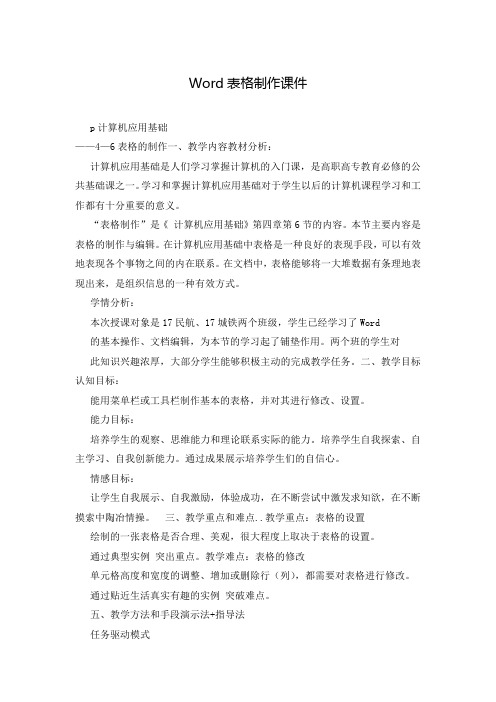
Word表格制作课件p计算机应用基础——4—6表格的制作一、教学内容教材分析:计算机应用基础是人们学习掌握计算机的入门课,是高职高专教育必修的公共基础课之一。
学习和掌握计算机应用基础对于学生以后的计算机课程学习和工作都有十分重要的意义。
“表格制作”是《计算机应用基础》第四章第6节的内容。
本节主要内容是表格的制作与编辑。
在计算机应用基础中表格是一种良好的表现手段,可以有效地表现各个事物之间的内在联系。
在文档中,表格能够将一大堆数据有条理地表现出来,是组织信息的一种有效方式。
学情分析:本次授课对象是17民航、17城铁两个班级,学生已经学习了Word的基本操作、文档编辑,为本节的学习起了铺垫作用。
两个班的学生对此知识兴趣浓厚,大部分学生能够积极主动的完成教学任务。
二、教学目标认知目标:能用菜单栏或工具栏制作基本的表格,并对其进行修改、设置。
能力目标:培养学生的观察、思维能力和理论联系实际的能力。
培养学生自我探索、自主学习、自我创新能力。
通过成果展示培养学生们的自信心。
情感目标:让学生自我展示、自我激励,体验成功,在不断尝试中激发求知欲,在不断摸索中陶冶情操。
三、教学重点和难点..教学重点:表格的设置绘制的一张表格是否合理、美观,很大程度上取决于表格的设置。
通过典型实例突出重点。
教学难点:表格的修改单元格高度和宽度的调整、增加或删除行(列),都需要对表格进行修改。
通过贴近生活真实有趣的实例突破难点。
五、教学方法和手段演示法+指导法任务驱动模式多媒体教学+上机实践六、学习方法学习方法讲练结合边学边做七、教学过程(1)——复习回顾文档的格式化(边框与底纹、分栏、首字下沉、插入分隔符等);格式刷与样式的使用。
七、教学过程(3)——理论讲解一、创建表格的方法二、编辑表格:表格的合并、拆分、删除等基本编辑操作、表格的格式化操作三、表格在版面中的排版一、表格建立的方法、使用工具按钮创建表格2、使用插入表格的命令创建表格3、自由绘制表格二、编辑表格、表格中单元格、行、列的选定方法2、调整行高和列宽的方法3、插入表格的行、列或单元格4、删除表格的行,列或单元格5、合并和拆分单元格6、平均分布表格的行或列7、斜线单元格的编辑8、表格的复制和移动9、设置表格的边框和底纹三、表格在版面中的排版、表格在版面中的位置 2、拆分表格在后续页中重复表格的标题行七、教学过程(4)——布置任务如何实现:规则表格——课程表的创建简单表格认识和创建七、教学过程(5)——问题解决如何实现课程表左上角单元格内容方法创建斜线表头七、教学过程(2)——新课引入七、教学过程(6)——问题引入七、教学过程(7)——实例分析表格的格式如何设置方法自动套用格式七、教学过程(8)——难点深入不规则表格的制作——学生基本情况表七、教学过程(9)——总结、作业、表格的基本概念2、创建表格的方法3、表格属性的设置4、自动套用格式制作个人履历表归纳总结作业:教学反思:教学过程中,我重视了师生间、学生间的沟通与合作,让师生成为学习的共同体,任何教学方法,只有符合学生的特点,才能激发学生学习的兴趣。
- 1、下载文档前请自行甄别文档内容的完整性,平台不提供额外的编辑、内容补充、找答案等附加服务。
- 2、"仅部分预览"的文档,不可在线预览部分如存在完整性等问题,可反馈申请退款(可完整预览的文档不适用该条件!)。
- 3、如文档侵犯您的权益,请联系客服反馈,我们会尽快为您处理(人工客服工作时间:9:00-18:30)。
任务二:表格的选定 1、单元格的选定 2、行的选定 3、列的选定 4、整个表格的选定
任务三:编辑表格
1、插入或删除单元格、行或列 2、合并单元格 3、拆分单元格
完成以下操作:
二、格式化表格
格式化表格包括在表格内输入字符、 图片等内容,以及设置表格内容及单 元格的格式
任务一:设置行高、列宽
将表格第一,二行的行高设置为1.67厘米 操作步骤: 1、选定第一,二行 2、右击——表格属性 3、选择行——“指定高度”打勾 4、输入数值——选择“固定值”——确定
操作提示:利用鼠标拖动表格的水平或垂直标尺,或者拖动行、 列框线也可以直接改变行高或列宽。
举一反三:
列宽的设置?
列
任务一:创建表格 ——创建一个11列9行的表格 要求:
新建一空白文档,保存至D:\XXX\文件夹下,文档名为:XXX表格作 业一(XXX为你的名字)。 表格如下图:
与以前操作的WORD文档有何区别?
操作步骤:
1、选择文件菜单——页面设置——纸型——方 向——横向 2、选择表格菜单——插入——表格 3、输入需要的行数与列数 4、单击确定
4.4 制作WORD表格
畅所欲言
现实生活当中经常遇见的各种表格:
学习本节后,你将能够:
Байду номын сангаас
1.创建并编辑表格 2.设置表格格式 3.在表格中进行简单的数据计算 4.对表格数据进行排序
本节需完成的任务:
单元格
行
一、创建和编辑表格
1.认识表格 表格由单元格组成,横 向排列的单元格形成行, 纵向排列的单元格形成 列。每个单元格都是独 立的。
感谢聆听!
Thanks for your time
任务二:绘制斜线表头
操作步骤: 1、选取单元格 2、选择表格菜单——绘制斜线表头 3、选取表头样式 4、输入标题——确定
完成后效果:
任务三:输入表格内容
对照书本样本输入表格内容,完成后如下图
任务四:表格内容的格式化
根据学过的排版知识,对表格内容字体,字号,对齐方 式进行格式化,完成后,如下图:
